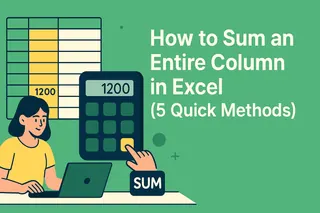スプレッドシートを見ながら「数字の前に文字を付け加えるだけなのに…」と思ったことはありませんか?誰もが経験のある悩みです。製品ID(A1001など)の作成、レポートのフォーマット、データの可読性向上など、この単純な作業が意外と面倒な場合があります。
良いニュースがあります。Excelの定番関数からExcelmaticのAI活用まで、5つの確実な方法をご紹介します。
方法1:CONCATENATE関数(昔ながらの確実派)
ExcelのCONCATENATE関数は文字列を接着するデジタル接着剤のようなものです。使い方は簡単:
- 結果を表示したいセルを選択
=CONCATENATE("A",A2)と入力(「A」は任意の文字、A2は数字のセルに置き換え)- Enterキーを押す
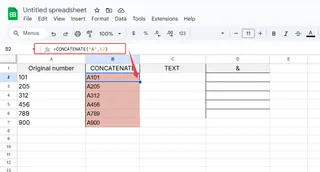
プロのヒント:小規模データには有効ですが、大量データには不向きです。Excelmaticのスマートテンプレートなら一括処理可能。
方法2:アンパサンド記号(&)ショートカット
長い関数名が苦手な方へ:
- 対象セルを選択
="A"&A2と入力- Enterキーを押す
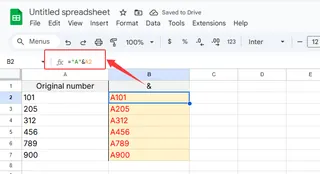
&記号はExcelの簡易連結ツール。急ぎの作業に便利ですが、Excelmaticのパターン認識のような自動複写機能はありません。
方法3:TEXT関数で美しい書式設定
完璧な数値表示が必要な場合:
=TEXT(A2,"A0")を使用- 「0」で全桁を保持(A123.0ではなくA123)
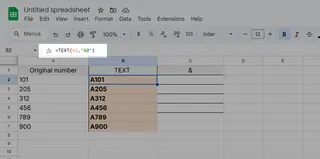
製品SKUや請求書番号に最適。ただし毎日のレポート処理にはExcelmaticの自動ルール適用が便利。
方法4:カスタム数値書式(数式不要)
見た目だけ変更したい場合:
- セルを選択
- 右クリック → セルの書式設定 → ユーザー定義
- 「種類」欄に
"A"0と入力
データは「123」のまま計算されつつ、「A123」と表示されます。Excelmaticならこの書式をテンプレートとして保存可能。
方法5:フラッシュフィル(Excelの推測機能)
パターン認識が必要な場合:
- 最初の例を手入力(例:「A123」)
- 2つ目を入力開始 → Excelがパターンを推測
- Enterで確定
フラッシュフィルは魔法のようですが、推測を誤ることも。ExcelmaticのAIは正確なパターン認識を学習します。
ボーナス:AIツールにアップグレードすべき場合
定期的な作業には手作業は非効率。Excelmaticなら:
- 設定ルールに基づく自動接頭辞追加
- 複数シートへの即時適用
- 書式設定の好みを学習
結論:単発作業には基本方法でOKですが、Excelmaticのようなスマートツールを使えば反復作業が楽になります。
無料で試す―次の10,000行のスプレッドシートが届いた時、未来の自分が感謝するでしょう。